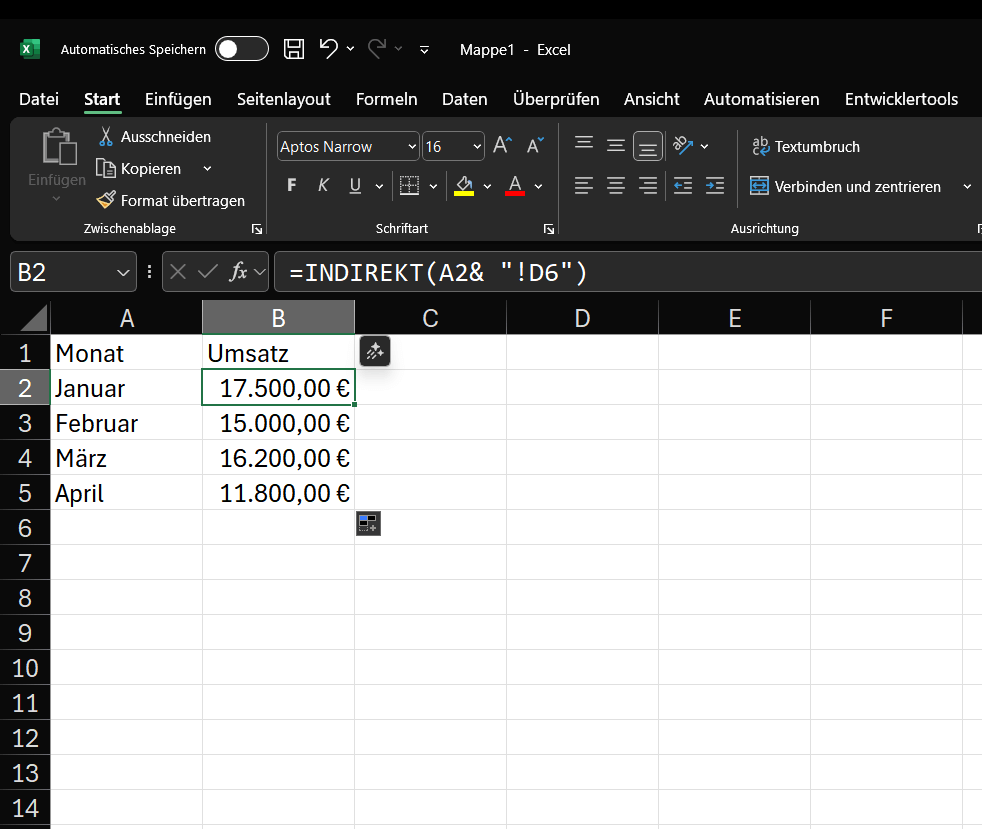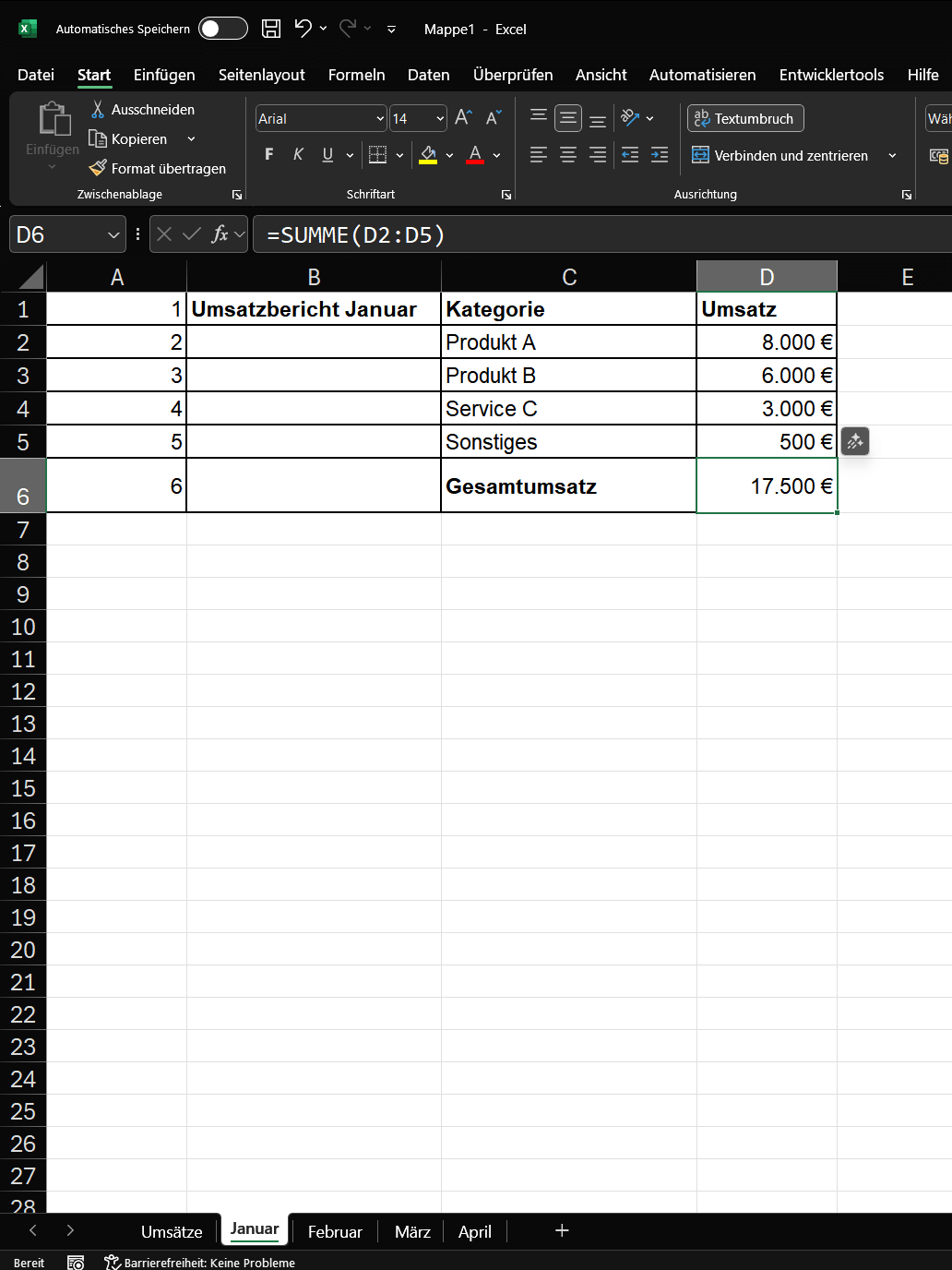Die INDIREKT-Funktion in Excel meistern: Text in dynamische Bezüge umwandeln
In der Welt von Excel sind Zellbezüge wie =A1 oder =SUMME(B2:B10) das tägliche Brot. Diese Bezüge sind direkt und statisch. Sie zeigen immer auf dieselbe Zelle oder denselben Bereich. Aber was, wenn Sie möchten, dass sich Ihr Bezug ändert, basierend auf dem Inhalt einer anderen Zelle? Genau hier kommt die INDIREKT-Funktion ins Spiel.
INDIREKT ist eine leistungsstarke, wenn auch oft übersehene Funktion, die eine Textzeichenfolge (also reinen Text) entgegennimmt und sie in einen echten, funktionierenden Zellbezug umwandelt. Sie ist das Werkzeug der Wahl, um Ihre Tabellenkalkulationen dynamisch und flexibel zu gestalten.
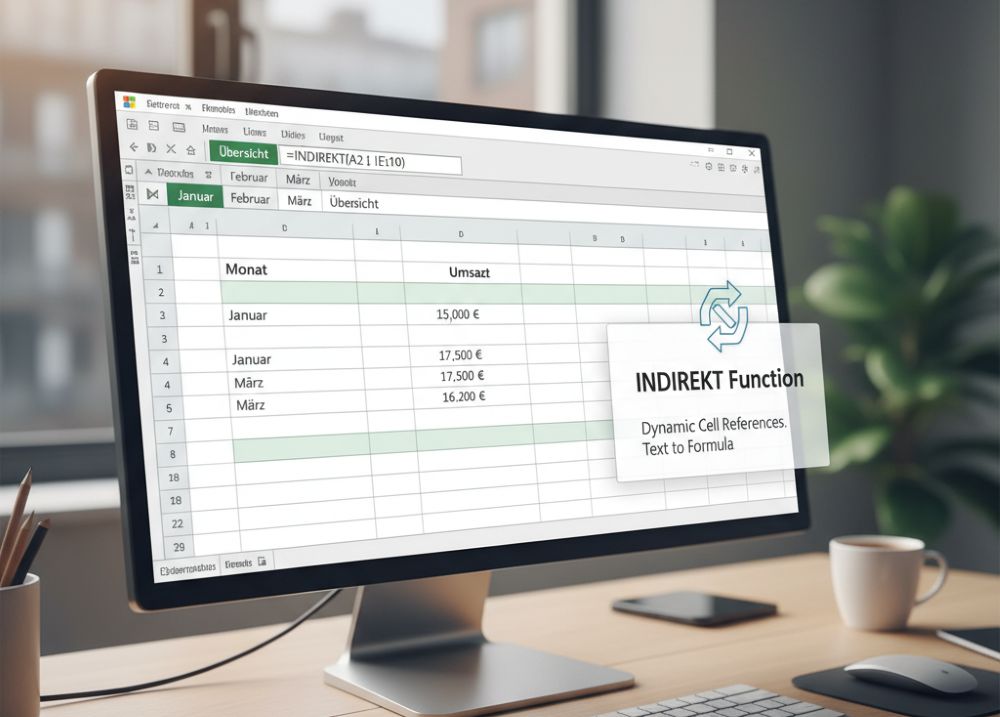
Was macht die INDIREKT-Funktion?
Stellen Sie sich vor, Sie haben in Zelle A1 den Text „B1“ stehen. Wenn Sie nun in Zelle C1 die Formel =A1 eingeben, ist das Ergebnis einfach der Text „B1“. Wenn Sie stattdessen in Zelle C1 die Formel =INDIREKT(A1) eingeben, schaut Excel auf den Inhalt von A1 („B1“), wandelt diesen Text in einen Bezug auf die Zelle B1 um und gibt Ihnen den Wert aus Zelle B1 zurück.
INDIREKT fungiert also als Übersetzer: Es liest einen Text und sagt Excel: „Hey, das ist kein normaler Text, das ist eine Adresse. Geh dorthin und hol den Wert.“
Die Syntax aufgeschlüsselt
Die Syntax der Funktion ist relativ einfach:
=INDIREKT(Bezugstext; [A1])
Bezugstext (Erforderlich): Dies ist die Textzeichenfolge, die Excel in einen Bezug umwandeln soll. Dies kann ein direkter Text (z. B. „C5“) sein oder, was viel häufiger vorkommt, ein Bezug auf eine Zelle, die den Text enthält (z. B. A1). Es kann auch eine Formel sein, die eine Textzeichenfolge erstellt (z. B. „Tabelle“ & A2 & „!B5“).
[A1] (Optional): Dieses Argument legt den Bezugstyp fest.
WAHR oder weggelassen: Excel erwartet die Standard-Bezugsart „A1“ (z. B. B3, C4:D5).
FALSCH: Excel erwartet die „Z1S1“-Bezugsart (Zeile 1 Spalte 1).
💡 Tipp: In 99 % der Fälle können Sie dieses Argument einfach ignorieren und weglassen.
Praktisches Beispiel: Dynamische Datenzusammenfassung
Das beste Verständnis für INDIREKT entsteht durch ein praktisches Beispiel. Stellen Sie sich vor, Sie haben ein Arbeitsblatt für jeden Monat des Jahres: „Januar“, „Februar“, „März“ usw.
- In jedem dieser Monatsblätter steht der Gesamtumsatz in Zelle E10.
- Nun möchten Sie eine „Übersicht“-Tabelle erstellen, die alle Gesamtumsätze auflistet.
Der langsame, statische Weg: In Ihrer „Übersicht“-Tabelle würden Sie manuell tippen:
- In B2: =Januar!D6
- In B3: =Februar!D6
- In B4: =März!D6
…und so weiter.
Das ist mühsam und fehleranfällig. Was, wenn sich die Zelle ändert? Sie müssten alle Formeln manuell anpassen.
Der schnelle, dynamische Weg mit INDIREKT:
Richten Sie Ihre „Übersicht“-Tabelle so ein, dass die Monatsnamen (die exakt wie die Tabellenblattnamen heißen müssen!) in Spalte A stehen.
Richten Sie Ihre „Übersicht“-Tabelle so ein, dass die Monatsnamen (die exakt wie die Tabellenblattnamen heißen müssen!) in Spalte A stehen.
Gehen Sie in Zelle B2 und geben Sie die folgende Formel ein:
=INDIREKT(A2 & „!D6“) [Die Zelle D6 ist hier natürlich nur beispielhaft. Bei Ihnen muss dort die Zelle benannt sein in welcher der gewünschte Wert steht]
Kopieren Sie diese Formel nach unten von B2 bis B5.
Was passiert hier?
- In Zelle B2:
- Die Formel nimmt den Wert aus A2 („Januar“).
- Sie verknüpft (&) ihn mit der Textzeichenfolge „!D6“.
- Das Ergebnis dieser Verknüpfung ist der Text: „Januar!D6“.
- INDIREKT nimmt diesen Text und wandelt ihn in einen echten Bezug um: Januar!D6.
- Excel holt den Wert aus Zelle E10 des Blattes „Januar“.
In Zelle B3 (beim Kopieren):
- Der Bezug A2 passt sich automatisch an zu A3.
- Die Formel lautet nun =INDIREKT(A3 & „!D6“).
- Sie nimmt den Wert aus A3 („Februar“) und erstellt den Text „Februar!D6“.
- INDIREKT holt den Wert aus Zelle D6 des Blattes „Februar“.
Sie haben jetzt eine einzige, flexible Formel, die Sie für alle 12 Monate verwenden können. Wenn Sie nächstes Jahr ein Blatt „April“ hinzufügen, müssen Sie nur „April“ in A5 schreiben und die Formel herunterziehen.
Warum ist die INDIREKT-Funktion so nützlich?
Der Hauptvorteil von INDIREKT ist die Flexibilität. Sie „entkoppeln“ die Formel vom eigentlichen Bezug. Der Bezug wird stattdessen von einem anderen Zellinhalt gesteuert.
Weitere häufige Anwendungsfälle sind:
- Abhängige Dropdown-Listen: Sie können eine Dropdown-Liste (Datenüberprüfung) erstellen, deren Auswahlmöglichkeiten sich ändern, je nachdem, was in einer anderen Zelle ausgewählt wurde.
- Dynamische benannte Bereiche: Sie können auf einen benannten Bereich verweisen, dessen Name in einer Zelle steht.
- Erstellung von Dashboards: Sie können steuern, welche Daten in einem Diagramm oder einer Tabelle angezeigt werden, indem Sie einfach einen Textwert in einer Zelle ändern (z. B. „Woche 1“, „Woche 2“).
Wichtige Hinweise:
Trotz seiner Leistungsfähigkeit hat INDIREKT zwei wichtige Nachteile, die man kennen sollte:
- Volatilität: INDIREKT ist eine volatile (flüchtige) Funktion. Das bedeutet, sie wird bei jeder Änderung in der Arbeitsmappe neu berechnet, nicht nur, wenn sich ihre eigenen Eingabewerte ändern. In sehr großen Dateien mit Tausenden von INDIREKT-Formeln kann dies die Leistung von Excel spürbar verlangsamen.
- Fehleranfälligkeit bei Bezügen: Wenn der Bezugstext keinen gültigen Bezug ergibt (z. B. weil der Tabellenblattname „Jannuar“ statt „Januar“ geschrieben wurde), gibt die Funktion einen #BEZUG!-Fehler zurück.
- Verknüpfte Arbeitsmappen: Wenn Sie INDIREKT verwenden, um auf eine andere Excel-Datei zu verweisen, muss diese Zieldatei geöffnet sein, damit der Bezug funktioniert.
Fazit
Die INDIREKT-Funktion ist ein mächtiges Werkzeug für fortgeschrittene Excel-Anwender. Sie mag auf den ersten Blick kompliziert wirken, aber das Konzept ist einfach: Sie macht aus totem Text einen lebendigen Bezug. Wenn Sie jemals an einen Punkt kommen, an dem Sie denken: „Ich wünschte, meine Formel könnte sich an den Text in dieser Zelle anpassen“, dann ist INDIREKT fast immer die richtige Antwort.
Beliebte Beiträge
Google Workspace vs. Microsoft 365: Der ultimative Vergleich für Unternehmen
Die Wahl zwischen Google und Microsoft entscheidet über Ihre Arbeitskultur. Google punktet mit Cloud-Speed und einfacher Kollaboration, Microsoft überzeugt mit mächtigen Desktop-Apps wie Excel. Dieser Artikel analysiert Kosten, Tools und Sicherheit für Ihre Entscheidung.
Microsoft Loop in Teams: Die Revolution deiner Notizen?
Was sind eigentlich diese Loop-Komponenten in Microsoft Teams? Wir zeigen dir, wie du mit den "lebendigen Mini-Dokumenten" deine Teamarbeit beschleunigst. Von dynamischen Agenden bis zu gemeinsamen Checklisten in Echtzeit – entdecke praktische Anwendungsfälle für deinen Alltag
Karrierebooster 2026: Diese Microsoft Office-Skills bringen dich weiter!
Ein neues Jahr, neue Karrierechancen! Doch welche Office-Kenntnisse sind 2026 wirklich gefragt? "Sicherer Umgang" reicht nicht mehr. Wir zeigen dir die Must-Haves von heute – wie fortgeschrittenes Excel, KI-Nutzung im Büro und relevante Zertifizierungen für deinen Lebenslauf.
Excel-Tutorial: Duplikate schnell und sicher entfernen
Doppelte Einträge in Excel-Listen? Das verfälscht Ihre Daten. Unser Tutorial zeigt Ihnen an einem praktischen Beispiel, wie Sie mit der Funktion "Duplikate entfernen" Ihre Daten in Sekunden bereinigen – egal ob Sie exakt gleiche Zeilen oder nur Werte in einer Spalte löschen wollen.
Dynamische Bereiche in Excel: BEREICH.VERSCHIEBEN Funktion
Die BEREICH.VERSCHIEBEN (OFFSET) Funktion in Excel erstellt einen flexiblen Bezug. Statt =SUMME(B5:B7) zu fixieren, findet die Funktion den Bereich selbst, z. B. für die "letzten 3 Monate". Ideal für dynamische Diagramme oder Dashboards, die automatisch mitwachsen.
Die INDIREKT-Funktion in Excel meistern
Die INDIREKT Funktion in Excel wandelt Text in einen echten Bezug um. Statt =Januar!E10 manuell zu tippen, nutzen Sie =INDIREKT(A2 & "!E10"), wobei in A2 'Januar' steht. Erstellen Sie so mühelos dynamische Zusammenfassungen für mehrere Tabellenblätter.